Wanneer u een Word 2007-document deelt, moet u mogelijk vertrouwelijke informatie verwijderen of verbergen. U kunt de gegevens zoeken en handmatig verwijderen, maar dit kan foutgevoelig en tijdrovend zijn. Als u vaak vertrouwelijke gegevens in een Word 2007 wilt verbergen, is er een gratis invoegtoepassing voor Word 2007, de Word 2007-redactiegereedschap, die kan worden gebruikt om tekst in Word 2007-documenten eenvoudig en veel efficiënter te verbergen.
De geredigeerde tekst verschijnt in een nieuwe kopie van uw originele document als een effen zwarte balk. Tekst onder de balk wordt geconverteerd naar verticale lijnen (|||||), waardoor wordt verhinderd dat de geredigeerde inhoud onder alle omstandigheden kan worden opgehaald, zelfs als de partij waarmee u het document deelt, het geredigeerde document in een teksteditor bekijkt, zoals notepad.
Download Word 2007/2010 Redaction Tool van
//redaction.codeplex.com/releases/view/32251.
De volgende items zijn vereist om de Word 2007 Redaction Tool te installeren:
- Het .NET Framework 3.5 Service Pack 1
- Het VSTO 3.0 Runtime Service Pack 1
U hoeft deze echter niet apart te installeren. Als een van deze items niet op uw systeem is geïnstalleerd, wordt het installatieprogramma van Word 2007 Redaction Tool gedownload en automatisch geïnstalleerd. Installatie van deze twee items kan een reboot veroorzaken.
Dubbelklik op het .exe- bestand dat u hebt gedownload om de invoegtoepassing te installeren. Lees de licentieovereenkomst voor het .NET Framework-clientprofiel en klik op de knop Accepteren om verder te gaan.
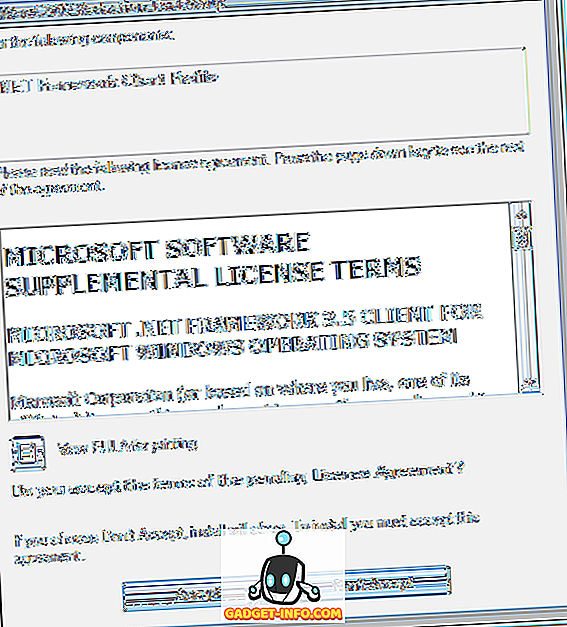
Lees de licentieovereenkomst voor Visual Studio Tools voor Office door en klik op de knop Accepteren om verder te gaan.
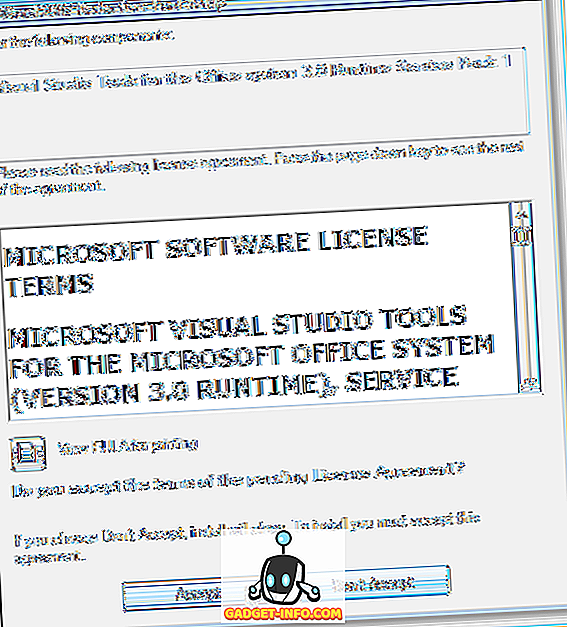
De WinZip Self-Extractor wordt geopend en start automatisch het installatieproces.
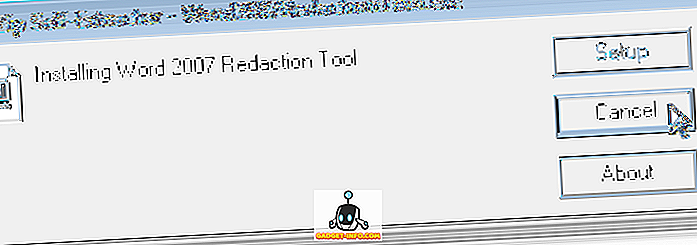
De benodigde bestanden worden gedownload.
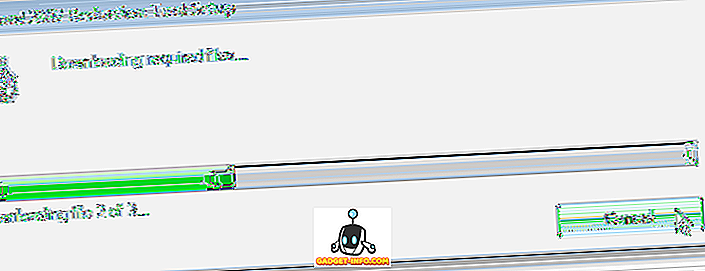
Het .NET Framework en Visual Studio Tools zijn geïnstalleerd.
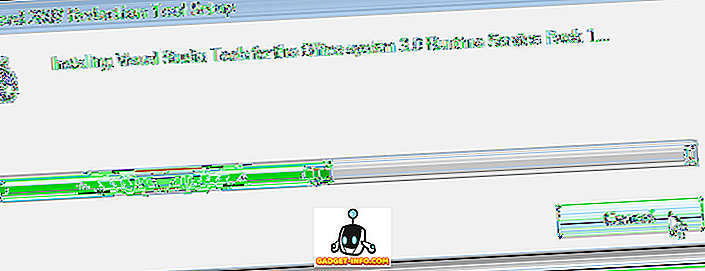
Het installatieprogramma van Microsoft Office Customization geeft aan of u zeker weet dat u deze aanpassing wilt installeren. Klik op Installeren om verder te gaan.
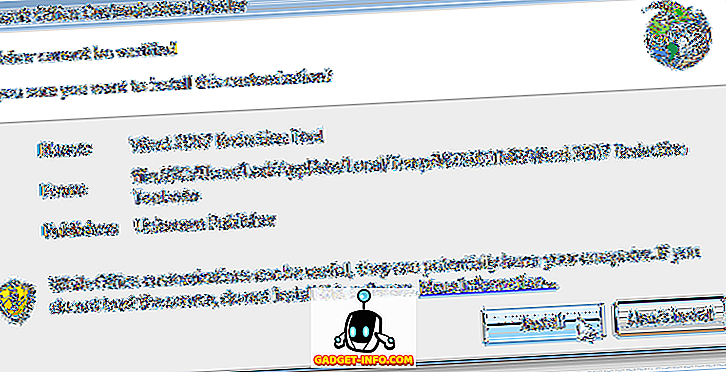
Er wordt een dialoogvenster weergegeven als de installatie is voltooid. Klik op Sluiten .
OPMERKING: Als u op dit punt een foutmelding krijgt, voert u het installatiebestand uit dat u opnieuw hebt gedownload. Er is een fout opgetreden toen we de invoegtoepassing voor het eerst hebben geïnstalleerd. De installatie opnieuw uitvoeren leek te werken.
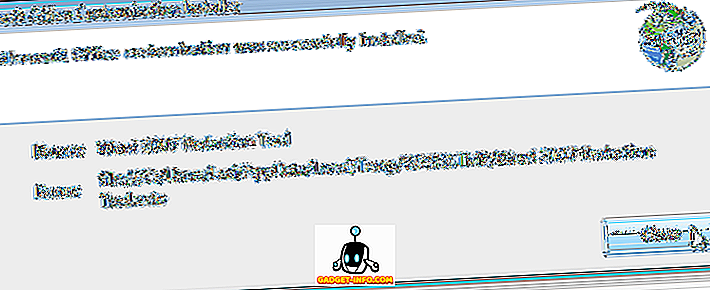
Nadat u de Redaction Tool voor Word 2007 hebt geïnstalleerd, wordt een Redact- groep toegevoegd aan het tabblad Controleren .
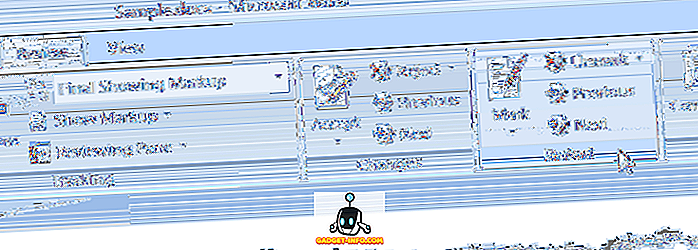
Om privétekst in uw document te corrigeren of te verduisteren, moet u eerst de tekst markeren die moet worden gewijzigd. Om dit te doen, markeert u de gewenste tekst en klikt u op de knop Markeren .
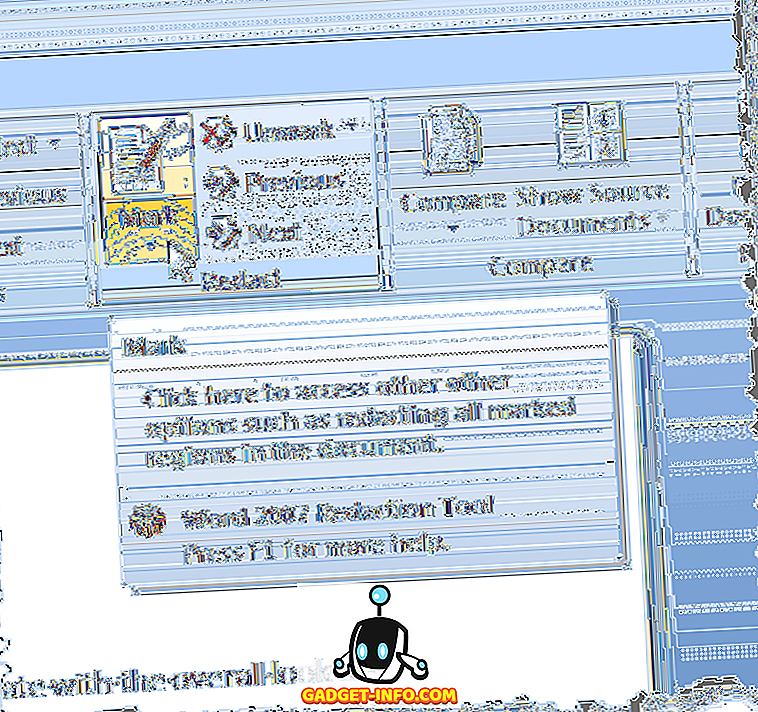
Als u dezelfde tekst op meerdere plaatsen in het document wilt markeren, klikt u op de pijl op de knop Markeren en selecteert u Zoeken en Markeren in het vervolgkeuzemenu.
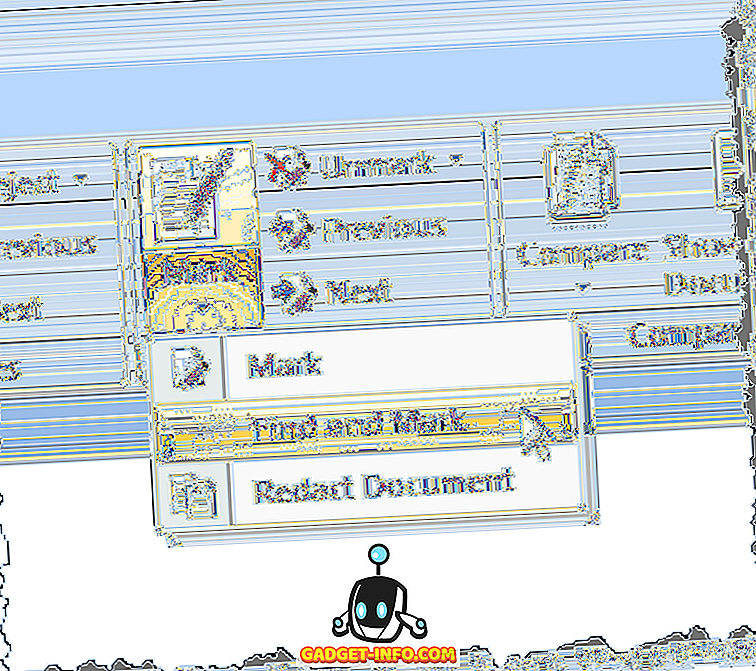
Het dialoogvenster Zoeken en Markeren wordt weergegeven. Voer de tekst in die moet worden gevonden in het vak Zoeken naar wat edit. Klik op de knop Meer om meer opties te bekijken.
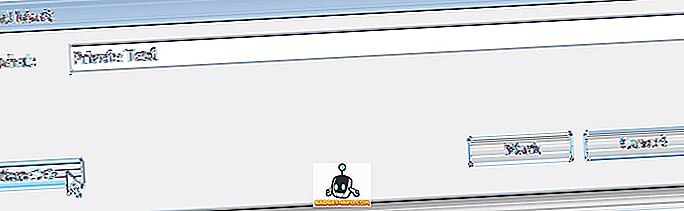
Zoekopties worden weergegeven onder de knoppen in het dialoogvenster en de knop Meer wordt een knop Minder . Selecteer de gewenste opties. Klik op de knop Minder om de extra opties weer te verbergen. Klik op Markeren om de ingevoerde tekst te zoeken en te markeren.

In het dialoogvenster wordt weergegeven hoeveel exemplaren van de opgegeven tekst zijn gevonden en gemarkeerd. Klik op Annuleren om het dialoogvenster te sluiten.
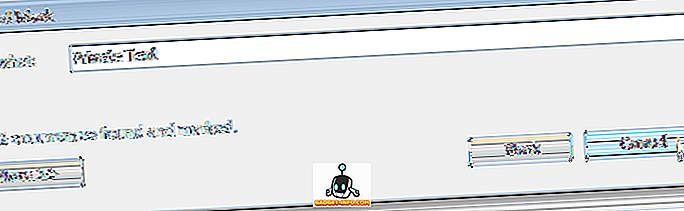
De gemarkeerde tekst wordt grijs gemarkeerd weergegeven in uw document.
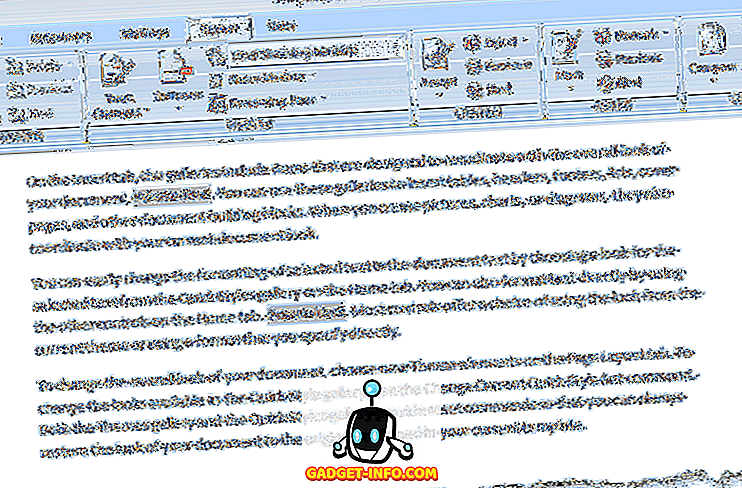
Als er tekst is die u hebt gemarkeerd en die u niet wilt weglaten, kunt u die gemarkeerde tekst opnieuw selecteren en Verwijderen selecteren in het vervolgkeuzemenu van de knop Verwijderen om te voorkomen dat die tekst wordt gewijzigd.
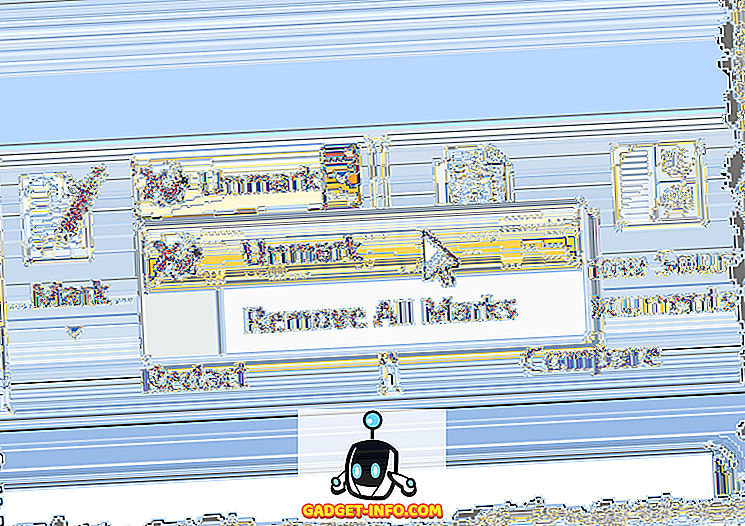
Gebruik de knoppen Volgende en Vorige om tussen de bewerkingsmarkeringen in uw document te gaan voor de laatste controle.
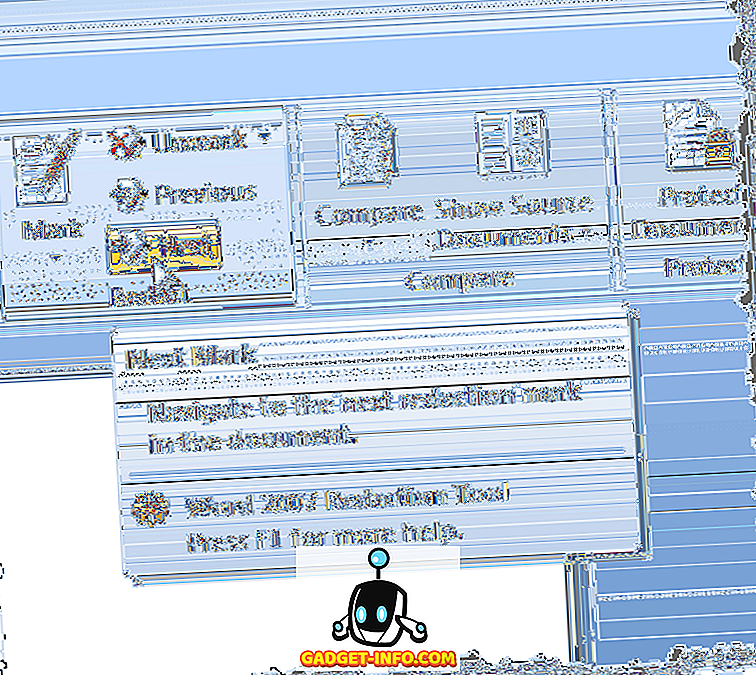
Als je zeker weet dat je alle tekst gemarkeerd hebt die je wilt laten redigeren, selecteer je Document wijzigen in het vervolgkeuzemenu Markeren om de gemarkeerde tekst zwart te maken.
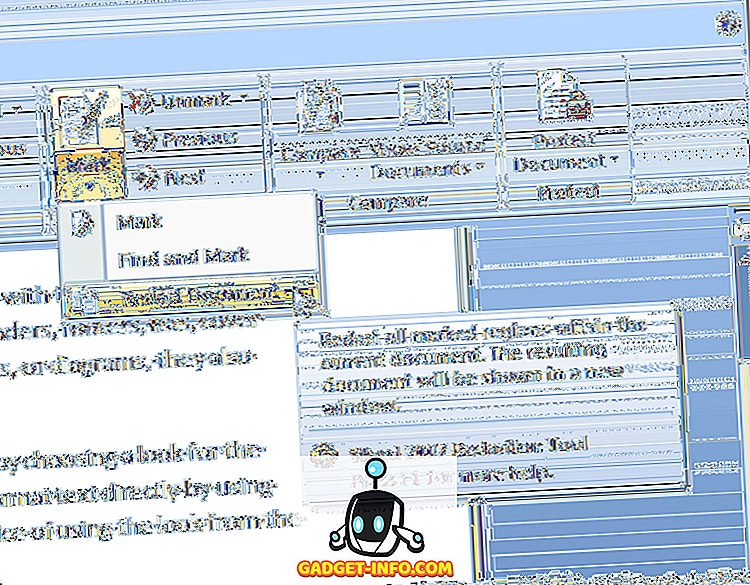
Een nieuw geredigeerde versie van uw document wordt gemaakt met de gemarkeerde tekst vervangen door zwarte balken. Er wordt een dialoogvenster weergegeven als het proces is voltooid waarin u wordt gevraagd om de Documentinspector uit te voeren om verborgen metagegevens in het document te controleren en te verwijderen voordat deze wordt gedistribueerd. Klik op Inspecteren om de inspectie uit te voeren of klik op Sluiten om de inspectie over te slaan.
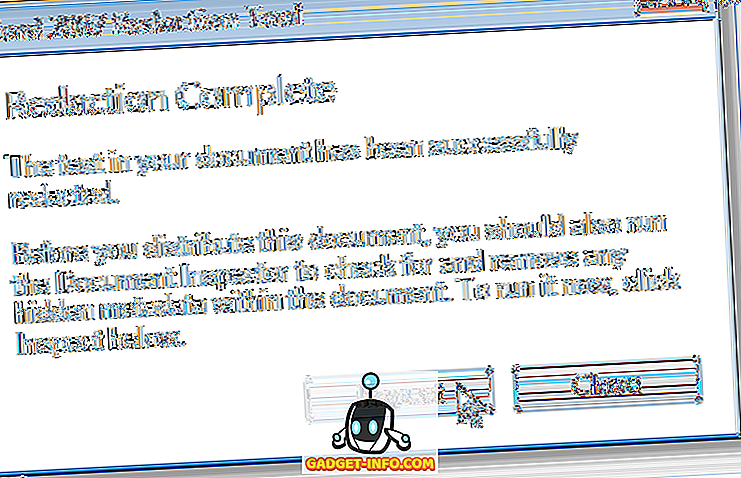
Het dialoogvenster Documentinspectie wordt weergegeven. Verschillende soorten metagegevens worden weergegeven in het dialoogvenster met een selectievakje naast elk item. Schakel de selectievakjes in voor de items die u wilt laten controleren op metadata. Klik op de knop Inspecteren om de inspectie te starten. Klik op Sluiten om het dialoogvenster op dit punt te sluiten zonder een inspectie uit te voeren.
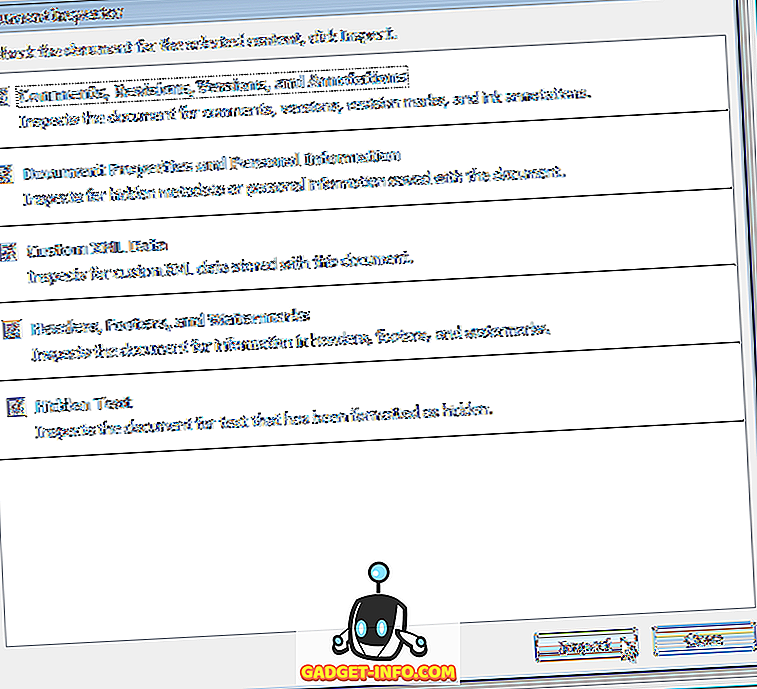
De resultaten van de inspectie worden weergegeven in het dialoogvenster Documentinspector . Als er metagegevens zijn gevonden, wordt links van het gevonden item een uitroepteken weergegeven. Als u de metagegevens uit het document wilt verwijderen, klikt u op de knop Alles verwijderen rechts van het item.
OPMERKING: de Document Inspector vermeldt onderaan in het dialoogvenster dat sommige wijzigingen niet ongedaan kunnen worden gemaakt. Zorg ervoor dat u de metagegevens wilt verwijderen voordat u op de knop Alles verwijderen klikt.
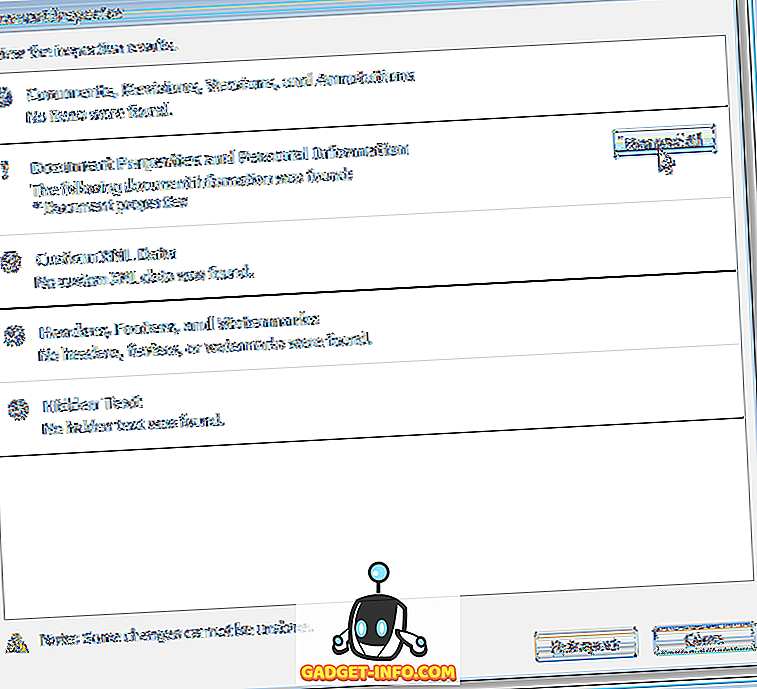
Het dialoogvenster Documentinspectie informeert u over de aangebrachte wijzigingen. Klik op Sluiten .
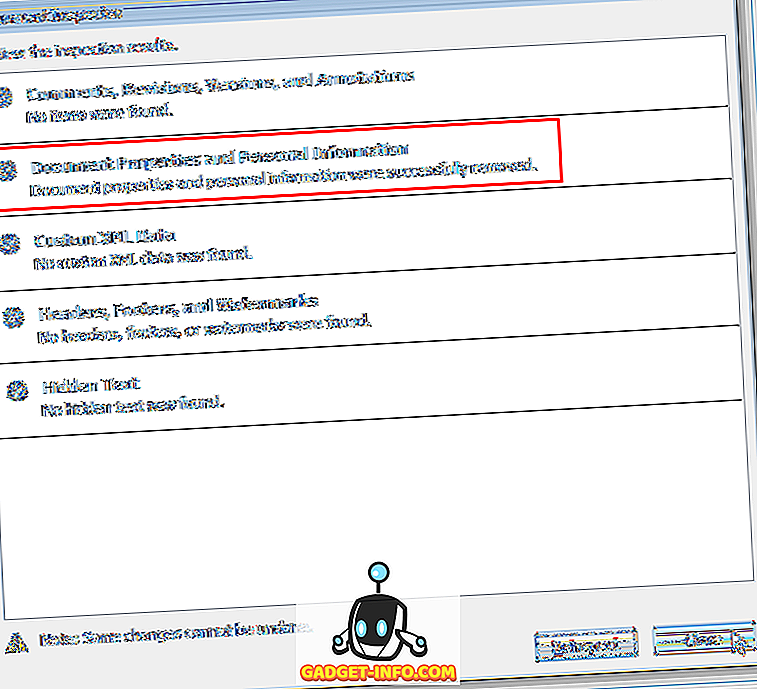
In het nieuwe document worden zwarte balken ingevoegd voor alle privétekst die u hebt gemarkeerd.
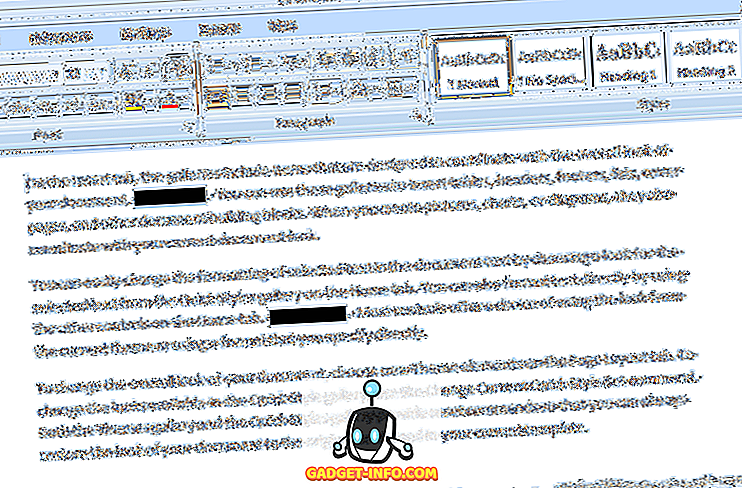
Vergeet niet dat u de zwarte markeringen uit de tekst in het nieuwe document niet kunt verwijderen. Zorg ervoor dat u het bestand opslaat met een andere naam dan het origineel en deel het nieuwe document, niet het origineel. U kunt teruggaan naar het originele document en Alle tekens verwijderen selecteren in het menu Knop opheffen om desgewenst uw gemarkeerde tekst te wissen.

Om uw geredigeerde document verder te beveiligen, kunt u ervoor kiezen om het te beschermen tegen wijziging wanneer u het opslaat als een nieuw document. Hiermee kunt u een document verspreiden dat niet kan worden gewijzigd.
Selecteer Opslaan als | om dit te doen Word-document vanuit het Office- menu.
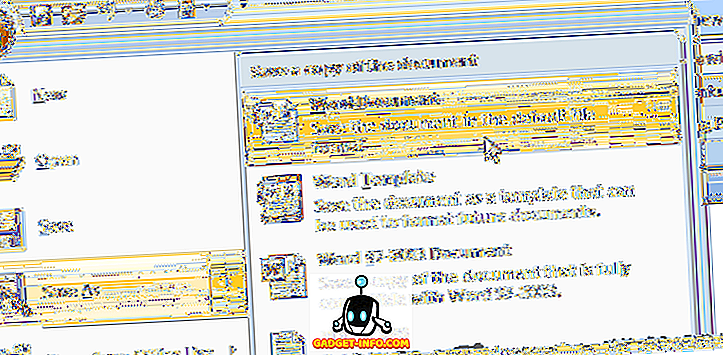
Voer in het dialoogvenster Opslaan als een nieuwe naam in voor de geredigeerde kopie van het document in het vak Bestandsnaam bewerken. Klik onderaan op de knop Extra en selecteer Algemene opties in het vervolgkeuzemenu.
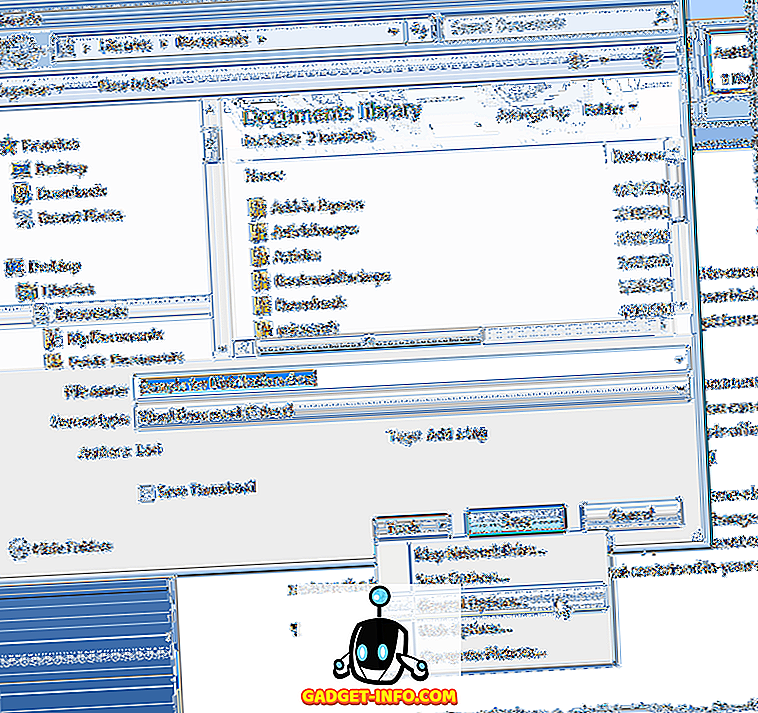
Voer in het dialoogvenster Algemene opties een wachtwoord in het invoervak Wachtwoord in om te bewerken en selecteer Alleen -lezen aanbevolen, indien gewenst. Klik op OK .
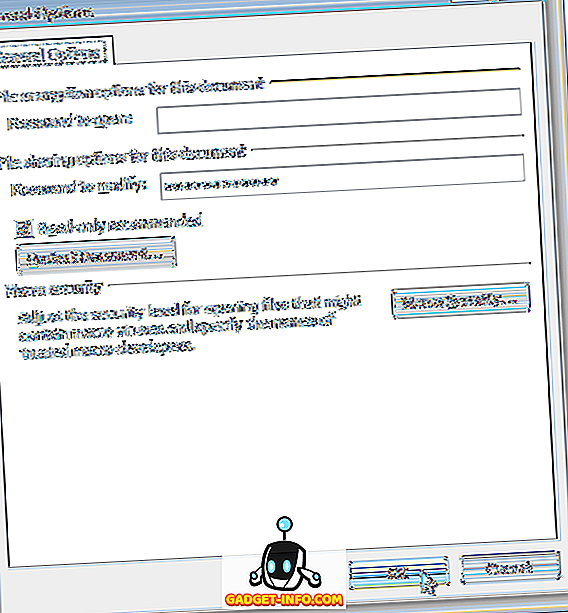
Het dialoogvenster Wachtwoord bevestigen wordt weergegeven. Voer uw wachtwoord opnieuw in en klik op OK .
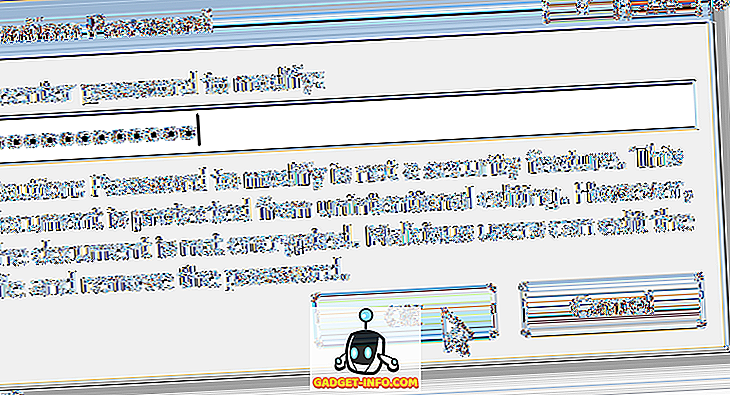
U keert terug naar het dialoogvenster Opslaan als . Klik op de knop Opslaan om uw nieuwe geredigeerde, beveiligde document op te slaan.
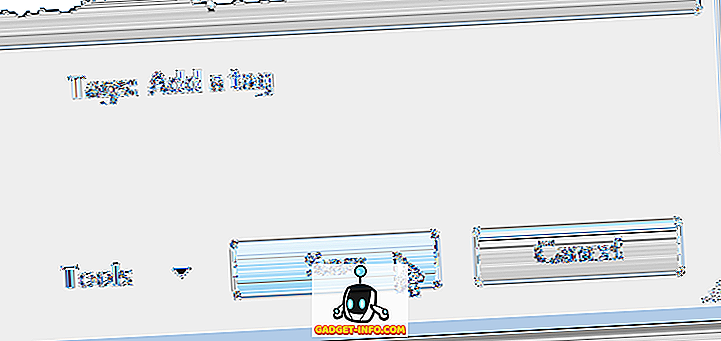
Door het hulpprogramma Redactietool van Word 2007 te gebruiken en het document te beschermen tegen wijziging, kunt u uw vertrouwelijke informatie beschermen en uw document behouden wanneer u het moet verspreiden. De Redaction Tool werkt net zo goed in Word 2010. Veel plezier!




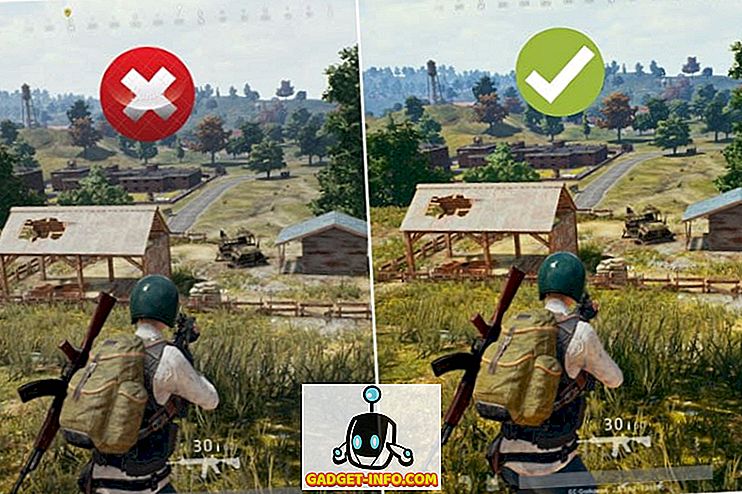




![meer spullen - The Science of Pornography Addiction [Video]](https://gadget-info.com/img/more-stuff/111/science-pornography-addiction-2.jpg)